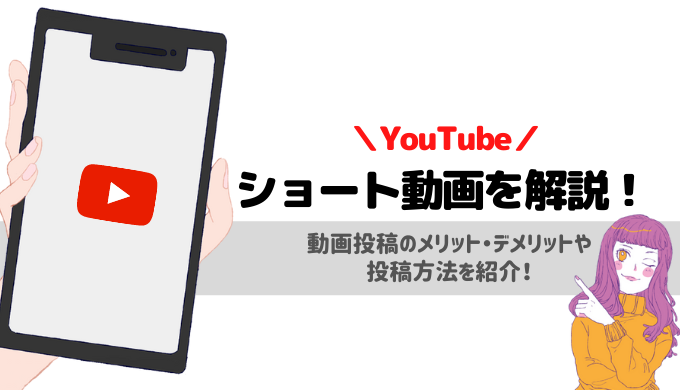最近、YouTubeに”ショート”というカテゴリが出ました。
動画投稿者もまだ使ったことがない人も多いかと思いますが、YouTubeのショート動画は簡単でメリットも多いため動画投稿者なら使わない手はないでしょう。
そこで今回はYouTubeのショート動画のメリットやデメリット、投稿方法やコツについて紹介します。
YouTubeのショート動画について知りたい方はぜひ最後までご覧ください。
目次
YouTubeショート動画とは


YouTubeショート動画は縦画面表示で60秒以内の動画がTikTokのようにサクサクと見れる手軽さ特徴です。
以前は動画の一覧にショート動画が出てきていましたが、2021年7月以降スマホアプリでは「ショート」というタブができ見やすさが上がりました。
ショート動画も普通の動画と同じように高評価・低評価・コメントが可能なので視聴者の評価も把握できます。
YouTubeショート動画のメリットとデメリット


YouTubeショート動画のメリットとデメリットをご紹介します。
冒頭にもお伝えした通り、動画投稿者にとってメリットはたくさんあるためYouTubeの登録者数や動画の再生数を伸ばしたい人にとってはメリットしかない機能です。
YouTubeショート動画のメリット!
- 長時間の撮影なし
- 長時間の編集なし
- 登録者数・再生数に関係なく誰にでも表示
- 登録者数が増えやすい
TikTokを使ったことがある人ならわかりますが、YouTubeのショート動画はTikTokのようにスクロールをすれば次から次に動画が出てきます。
チャンネル登録をしているかどうかに関わらず不特定多数の動画が表示されるため広範囲に自分のことを知ってもらえます。
そのためこれまで知られていなかった視聴者の目にも入るようになり、「おもしろい!」と興味を持たれるきっかけになります。
その結果通常動画も見てもらえるようになり、チャンネル登録者も伸びるようになるという流れです。
YouTubeショート動画のデメリット!
- 収入にはならない
YouTubeを収益目的で行っている人には少し残念なお知らせかもしれません。
ただ、メリットでもお伝えしたように通常動画を見てもらえるきっかけ作りができます。
SNSで広く告知するのも大切ですが、すでにYouTubeの常連になっている人に見つけてもらう方が継続的に見てもらいやすくなります。
収入にはなりませんが、視聴者を増やすきっかけとして利用すると思えばデメリットはあってないようなものではないでしょうか。
簡単!YouTubeショート動画の投稿方法


ではYouTubeのショート動画の投稿方法をご紹介します。
今回はYouTubeのスマホアプリで投稿する方法をご紹介します。
使い方はInstagramのリールやTikTokとほとんど同じなのでどれかを使ったことがある方はすぐに慣れると思います。
どれも使ったことない方でもすぐに使いこなせるぐらい簡単なので以下の手順で投稿を進めてみましょう。
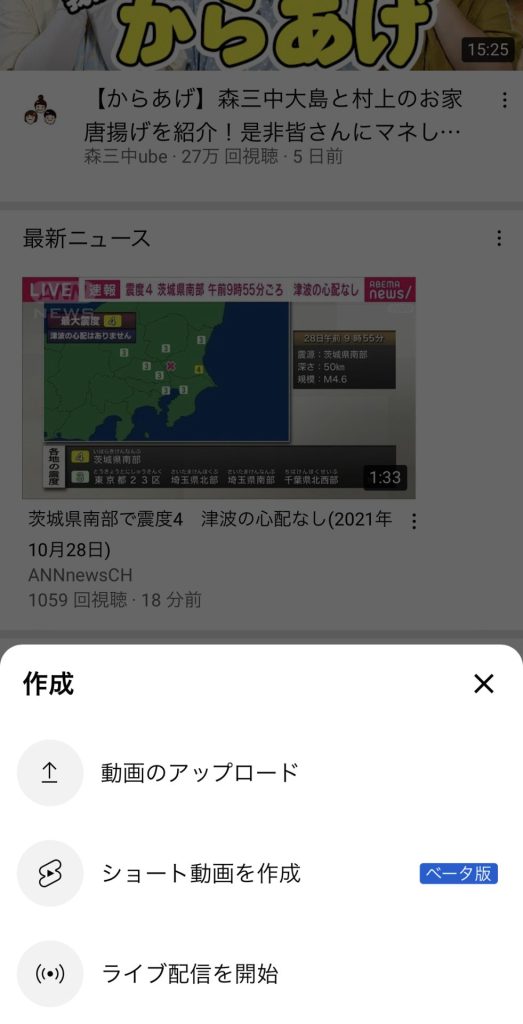
「+」をタップすると上の画像のような画面が出てきますので、「ショート動画を作成」をタップしましょう。
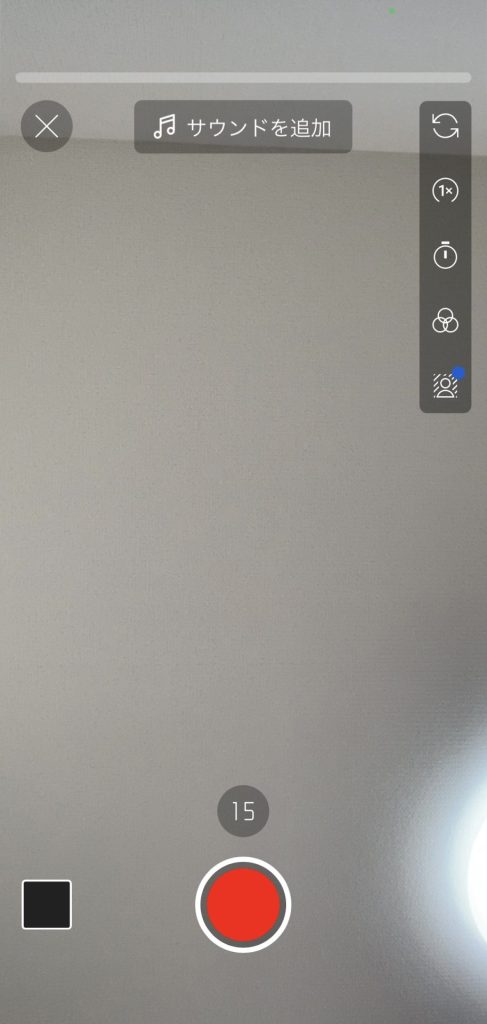
「ショート動画を作成」を押すと上の画像のような画面になります。
これから動画を撮影したい場合は画面下にある赤い丸を押して動画を撮影しましょう。
撮影中に赤い丸を押すと一時停止となり続きから撮影することも可能です。
すでに動画を撮っている場合は画面左下にある白枠をタップし、スマホの中に保存している動画を選択しましょう。

動画を入れると画面上部の赤ラインが伸びていき、右まで行ききると投稿可能時間の上限に達したことを指します。
右に並んでいるアイコンはカメラの切り替えやタイマー、フィルターなどです。
撮影したい雰囲気や場所によって使い分けましょう。
動画が完成したら右下のチェックボタンを押して次へ進みます。
もし撮り直したい場合は赤ボタンの左にある矢印を押すと1つ前のブロック(赤ラインの一番右白棒からその次の白棒の間)を削除できますので撮り直してからチェックを押しましょう。

チェックを押すと上の画像のような画面になります。
この画面ではサウンドやテキスト、テキストのタイミングを設定できます。
説明が必要な動画やサウンドで雰囲気を付けたい場合は設定しておきましょう。
装飾が終了したら右上の次へを押します。
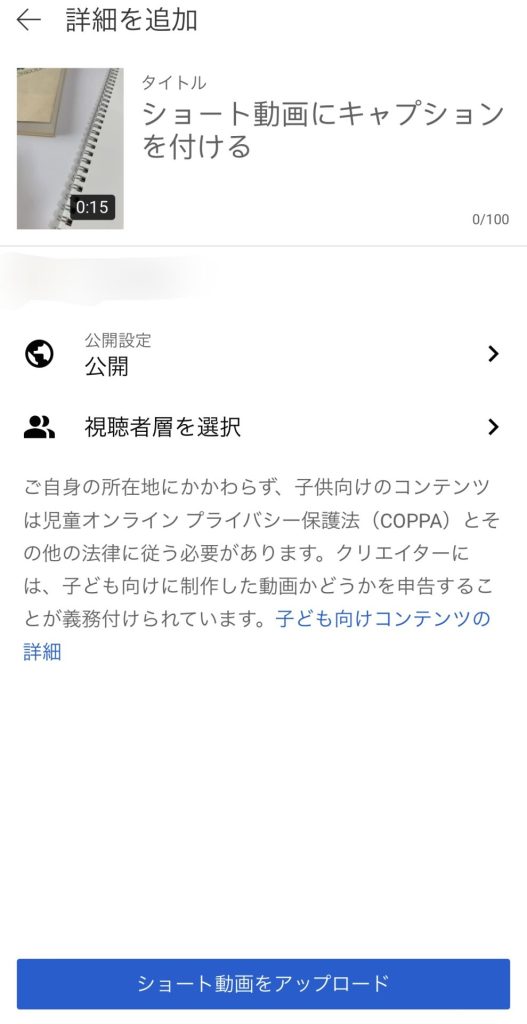
最後に100文字以内でタイトルをつけて画面の「ショート動画をアップロード」を押したら完了です。
YouTubeのショート動画を作るときの3つのコツ!


- 自然体の動画が好まれる
- 最初の2秒にこだわる
- 定番のストーリー
特に重要なのは2番の「最初の2秒にこだわる」です。
ショート動画はサクサクみれるのが特徴でほとんどの人が直感で面白いかどうかを判断しています。
最初の2秒までで面白くなさそうと判断した場合すぐにスクロールされて忘れ去られてしまいます。
せっかく視聴者の視界に入れたのなら見続けてもらわなければもったいないため、タイトルを入れたり驚くようなシーンやわくわくする流れを作り長くみてもらえるようにしましょう。
YouTubeにはショート動画以外にライブ配信もできる!


今回はショート動画をご紹介しましたが、YouTubeにはライブ配信機能もあります。
メリットはショート動画とほぼ同じですが、ライブ配信中の投げ銭やのアーカイブを残すことで収益も見込めます。
生放送という編集が効かない動画投稿の方法ですが、リアルタイムで視聴者と会話を楽しめるためチャンネル登録者数が多い人はファンサービスにもなります。
YouTubeの動画投稿に慣れてきたらライブ配信にも挑戦してみましょう。
「YouTubeでライブ配信は怖い…」と少し不安がある方は17LIVEなどライブ配信アプリを試してみるのもおすすめです。
YouTubeのショート動画はおすすめ!
今回はYouTubeのショート動画についてご紹介しました。
YouTubeで動画投稿をしている人も、これからYouTubeを始めたい人もショート動画の投稿は手軽で簡単なのでおすすめです。
直接的な収入は得られませんが、ショート動画をきっかけにチャンネル登録をしてもらったり、すでに投稿してある動画を見てもらえるきっかけにしましょう。